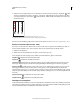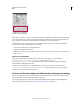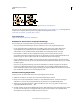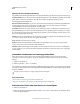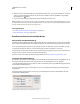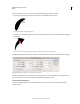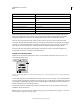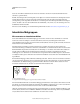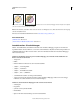Operation Manual
183
VERWENDEN VON ILLUSTRATOR
Malen
Letzte Aktualisierung 24.5.2011
Wenn Sie ein Profil für variable Breite auf eine Kontur anwenden, wird dies im Aussehenbedienfeld mit einem
Sternchen (*) gekennzeichnet.
Bei Bild- und Musterpinseln ist im Dialogfeld „Kontur-Optionen“ nach dem Bearbeiten eines Pinselpfades mit dem
Variable-Breite-Werkzeug oder dem Anwenden einer Breitenprofilvorgabe für Stärke automatisch die Option
„Breitenpunkte/-profil“ ausgewählt. Zum Entfernen von Änderungen an einem Breitenprofil wählen Sie die Option
„Fixiert“ für Stärke oder einen der Datenkanäle für das Grafiktablett (z. B. „Druck“) aus, um die Datenoptionen des
Grafiktabletts wiederherzustellen.
Ein Video über die Erstellung von variablen Breitenprofilen finden Sie unter www.adobe.com/go/lrvid5215_ai_de.
Interaktive Malgruppen
Wissenswertes zu interaktivem Malen
Wenn Sie Ihr Bildmaterial in interaktive Malgruppen konvertieren, können Sie diese nach Belieben so mit Farbe
versehen, als würden Sie auf Papier oder Leinwand zeichnen. Sie können jedes Pfadsegment mit Konturen
unterschiedlicher Farben versehen und jeden umschlossen Pfad (Hinweis: nicht nur geschlossene Pfade) mit anderen
Farben, Mustern oder Verläufen füllen.
Interaktiv malen ist die intuitive Art, farbige Zeichnungen zu erstellen. Sie können das ganze Spektrum der
Vektorzeichenwerkzeuge von Illustrator verwenden, wobei alle Pfade so behandelt werden, als wären sie auf derselben
flachen Oberfläche eingezeichnet. Das heißt, keiner der Pfade liegt vor oder hinter einem anderen Pfad. Stattdessen
wird die Zeichenoberfläche durch die Pfade in Bereiche aufgeteilt, die mit Farben ausgefüllt werden können,
unabhängig davon, ob der Bereich von einem Pfad oder von Segmenten mehrerer Pfade umgeben ist. Das Zeichnen
von Objekten ist daher genauso einfach wie das Ausmalen eines Malbuchs oder das Kolorieren einer Bleistiftskizze mit
Aquarellfarben.
Bei interaktiven Malgruppen bleiben alle Pfade vollständig bearbeitbar. Wenn Sie die Form eines Pfades verschieben
oder anpassen, bleiben die Farben, die zuvor darauf angewendet wurden, nicht einfach starr, wie das bei traditionellen
Zeichenmedien oder Bildbearbeitungsprogrammen der Fall ist. Illustrator wendet die Farben stattdessen erneut
automatisch auf die Bereiche an, die durch den bearbeiteten Pfad entstanden sind.
Interaktive Malpfade anpassen
A. Original B. Interaktive Malgruppe C. Angepasste Pfade, interaktiver Malfluss
Die mit Farbe füllbaren Bereiche von interaktiven Malgruppen heißen Kanten und Teilflächen. Eine Kante ist der Teil
eines Pfades, der sich mit anderen Pfaden überschneidet. Eine Teilfläche ist ein Bereich, der von einer oder mehreren
Kanten umgeben ist. Sie können Kanten mit einer Kontur versehen und Teilflächen füllen.
Stellen Sie sich beispielsweise einen Kreis mit einer eingezeichneten Linie vor. Bei einer interaktiven Malgruppe teilt
die Linie (Kante) den Kreis in zwei Teilflächen. Mithilfe des Interaktiv-malen-Werkzeugs können Sie jede Teilfläche
und jede Kante mit einer anderen Farbe ausfüllen bzw. mit einer Kontur versehen.
ABC